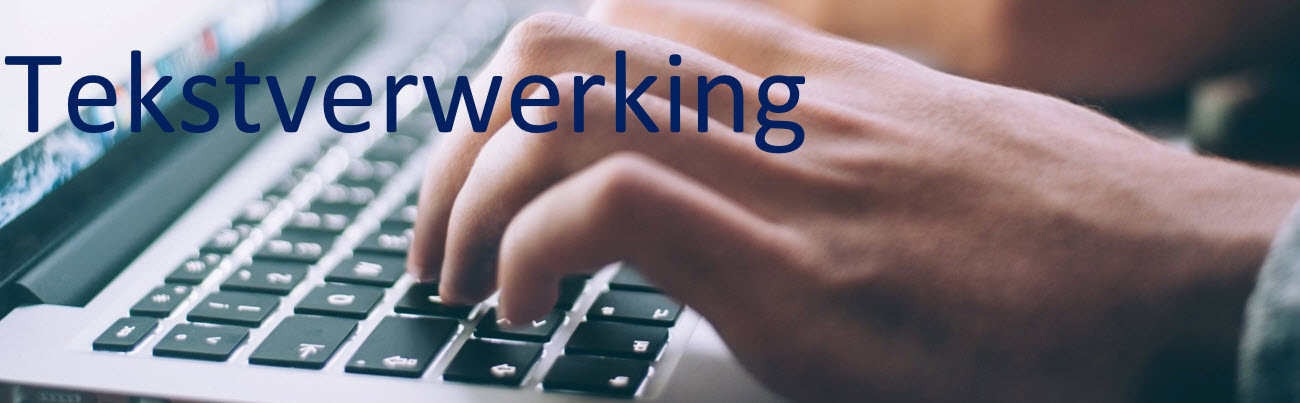
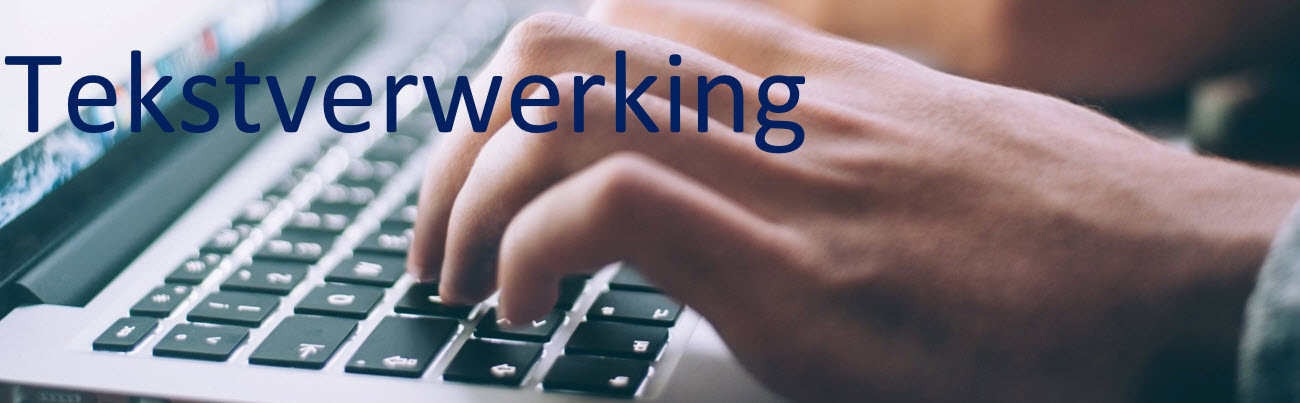
Met de tekstverwerkingssoftware Word gaat wel (nagenoeg) iedereen frequent aan de slag. Helaas doet lang niet iedereen dat efficiënt. In deze basiscursus geven we in enkele tientallen videotutorials tekst en uitleg bij het deskundig gebruik van Word.
Heel veel plezier en succes!
Danny Devriendt
Docent informatica Arteveldehogeschool Gent
Leraar informatica Sint-Jozefsinstituut Brugge
devriendt@online.be
Aarzel niet het afspelen van de screencasts te versnellen via het eigenschappen-tandwiel, optie afspeelsnelheid.
Probeer bv. eens 1.25 of 1.5 als afspeelsnelheid. Je kunt op elk moment pauzeren.

1

Basisopmaak: stijlen <> directe opmaak
Inhoud
2

Lettertypes
Inhoud
3

Tekenopmaak
Inhoud
4

Kleuren
Inhoud
5

Alineaopmaak - Afstand en uitlijning
Inhoud
6

Alineaopmaak - In- en uitspringen
Inhoud
7

Alineaopmaak - Omranden en arceren
Inhoud
8

Opmaak weergeven
Inhoud
9

Stijlen gebruiken
Inhoud
10

Stijlen wijzigen
Inhoud
11

Eigen stijlen maken
Inhoud
12

Tekst selecteren
Inhoud
13

Tekst verplaatsen, kopiëren, verwijderen
Inhoud
14

Eenvoudige opsommingen
Inhoud
15

Genummerde opsommingen
Inhoud
16

Genummerde lijsten met meerdere niveaus
Inhoud
17

Koppen nummeren
Inhoud
18

Afbeeldingen: in tekstregel versus zwevend
Inhoud
19

Zwevende afbeeldingen plaatsen
Inhoud
20

Zwevende afbeeldingen in kop/voettekst
Inhoud
21

Sectieopmaak
Inhoud
22

Indeling in pagina's en secties
Inhoud
23

Woorden afbreken
Inhoud
24

Tabellen: basisprincipes - Covid 19 tabel
Inhoud
25

Niet-omrande tabellen om te positioneren
Inhoud
26

Tabellen - Affiche Corona uitgewerkt
Inhoud
27

Tabellen - Overnachtingen in abdijen
Inhoud
28

Tabellen - Examenhoofd (uitgewerkt)
Inhoud
29

Tabstops en tabuleren
Inhoud
30

Een voorblad toevoegen
Inhoud
31

Kop- en voetteksten: basisgebruik
Inhoud
32

Kop- en voetteksten en secties
Inhoud
33

Kop- en voetteksten: veldcode {StyleRef}
Inhoud
34

Inhoudsopgave
Inhoud
35

Zoeken en vervangen: basis
Inhoud
36

Zoek/vervang: opmaak, speciale tekens
Inhoud